
Tunnettu sovellus sisältää monia hyödyllisiä toimintoja, mutta käyttäjät ovat tulleet miettimään, voidaanko se laittaa ajastin snapchatissa valokuville.
Tässä mielessä sovelluksessa saat ajastimen, mutta ei toimi juuri sillä tavalla, mitä käyttäjät yleensä etsivät.
Tämä työkalu on hyödyllinen lähtölaskevan videon ja muun luomisessa. Jopa ajastimet voidaan asettaa muissa tapauksissa ajastamaan Windows 10: n sammutus tiettynä ajankohtana.
Mille Snapchat-ajastin on tarkoitettu?
Ajastintila, joka sisältää tämän viestisovelluksen ja valokuvien tuen, on suunnattu siihen aikaan, jolloin haluat ”viestin” näkyvän.
Eli niille, jotka haluavat jakaa otetun kuvan, mutta tietyn ajan viestin avaamisen jälkeen. Hyödyllinen ominaisuus, mutta ei liity viivästettyyn valokuvien ottamiseen.
Kuinka voin ottaa valokuvia ajastimella Snapchatissa?
Valitettavasti ajastimen asettaminen valokuviin ei ole vielä mahdollista, mutta sovellus on voit ladata ja jakaa materiaalia, joka on kaapattu toiselle medialle. Joten tämän ei pitäisi olla rajoitus hyödyntää sekä Snapchatin että itselaukaisimen valokuvia.
Uuden Snapchat-päivityksen käyttäminen on välttämätöntä kaikenlaisille prosesseille, jolloin vältetään vanhempien versioiden ongelmat.
Siksi täällä sisällytämme joitain erittäin hyviä sovelluksia ajastettujen kuvien kaappaamiseensekä tapa ladata ne viestisovellukseen.
Ajastin Kamera
Varten Android-käyttäjätYksi parhaista vaihtoehdoista kuvien ottamiseen ajastimella on ajastinkamera, koska sillä on useita erittäin hyödyllisiä ominaisuuksia.
Esimerkiksi se sallii valokuvien pysyvän tasaisina, vaikka valokuvan ympäristö tai käsien vakaus eivät ole parhaita.
Se sisältää myös eri tilat tarkennukseen ja ihanteellinen asetus lähikuville erittäin käyttökelpoinen sekä antaa sinun säätää laukauksen viiveaikaa.
Yksi parhaat asiat tästä sovelluksesta, on se, että se on täysin ilmainen, ja sen ainoa haittapuoli on, että se sisältää ajoittain joitain mainoksia.
Photo Timer +
Kuten nimestä voi päätellä, tämä tuote on tarkoitettu vain ajastimelle. Mutta se on todella voimakas siinä, mitä se tekee ja on käytettävissä iOS-laitteille.
Anna itse asiassa ajastimen säätää käyttäjän sopivaksi, jotta voit valita ajan 3 sekunnista 3 minuuttiin. Kyllä, luit sen oikein, se odottaa jopa 3 kokonaista minuuttia. Lisäksi kokemuksen parantamiseksi sisältää multi.snap- ja salamaohjauksen.
Toisaalta se sisältää mahdollisuuden esikatsella kutakin kaapattua kuvaa ennen kuin voit tallentaa sen ja jopa jakaa sen suoraan sosiaalisissa verkostoissa.
Moment Pro -kamera
Jos olet milloin tahansa kuullut tästä sovelluksesta, se johtuu siitä, että se on yksi parhaimmista laatuaan iOS-laitteille. Se on täynnä toimintoja, joiden avulla valokuvat ovat erittäin ammattilaistasoisia. Ja vaikka kaikki yksityiskohdat saadaan maksullisen version kautta, useimmiten ilmainen sovellus on enemmän kuin tarpeeksi.
Ajastimen osalta kokoonpanon avulla voit valita a ajastin jopa 60 sekuntia, mikä ei ole pieni asia, jos verrataan sitä muihin ohjelmiin. Samoin se sallii peräkkäisen kuvaamisen ja on mahdollista ottaa enintään 10 valokuvaa kerrallaan, jotta voidaan valita haluamamme kuva.
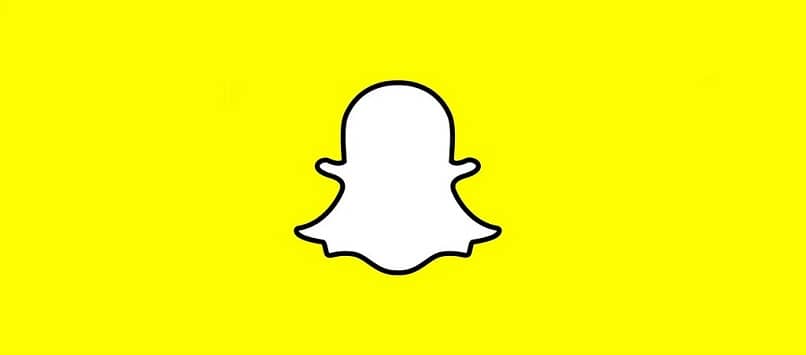
Lähetä muita valokuvia Snapchatiin
Tämän sovelluksen ulkopuolella otettujen kuvien jakaminen ei ole este, menetelmä on sama.
Ainoa asia, joka on tehtävä, on noudattaa seuraavia ohjeita saatuasi kyseisen valokuvan
- Suorita Snapchat ja kirjoita päänäytöltä ”Terveiset”, Missä näytetään kaksi välilehteä”Napsahtaa” ja myös ”Kameran rulla”, Sinun on valittava toinen.
- Sitten valitset tai napautat valokuvaa, jonka haluat jakaa sovelluksen kautta. Ja voila, et tarvitse muuta kuin painaa ”Lähettää”.
Voit halutessasi käyttää kolmen pisteen oikeassa yläkulmassa olevaa kuvaketta siirtyäksesi kohtaan ”Muokkaa kuvaa”